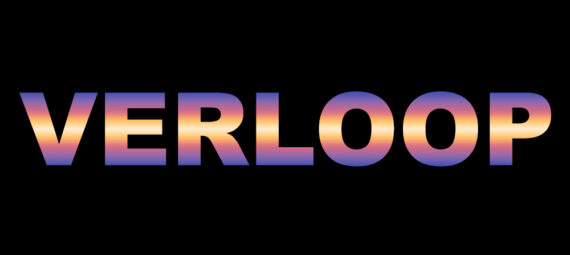Gepubliceerd op 11 juni, 2022
Tekst met verloop maken
Ik laat je zien hoe je gemakkelijk een tekst met kleurverloop kunt maken in Adobe Photoshop!
Wil je liever de video met instructies bekijken? Klik dan hier of scrol naar het eind van deze pagina (deze video is in het Engels).
Stap 1: Creëer bestand en tekst
Creëer een nieuw bestand. Het maakt niet uit welk formaat je bestand heeft. Kies daarnaast ook meteen een achtergrondkleur uit die je mooi vindt.
Selecteer vervolgens de tool horizontale tekst en kies een lettertype. Als je wil dat het verloop goed zichtbaar is, kun je het best kiezen voor een dik lettertype. Typ nu je tekst. Het maakt niet uit welke kleur je hiervoor gebruikt.
Vervolgens selecteer je verplaatsen en druk je op CTRL+T om vrije transformatie te activeren. Je kunt nu het formaat van je tekst wijzigen en de juiste positie kiezen.
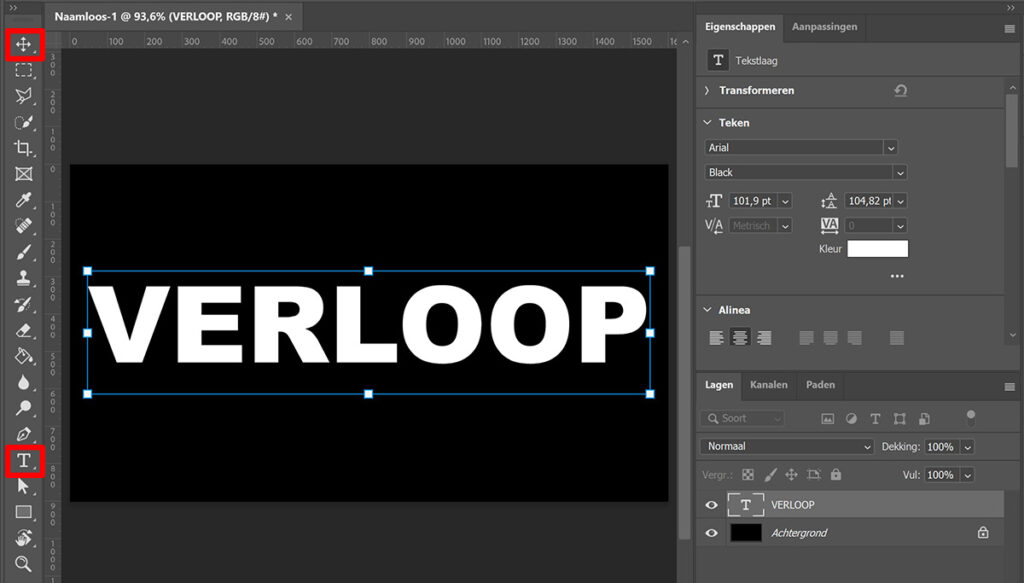
Stap 2: Tekst met verloop
Selecteer je tekstlaag, klik op het fx icoon onder je lagen en selecteer ‘verloopbedekking‘ (of dubbelklik op je tekstlaag om het laagstijl scherm te openen en selecteer dan verloopbedekking).
Kies een verloop dat je mooi vindt. Je kunt de instellingen die ik gebruikt heb zien in onderstaande afbeelding. Je kunt de volgende dingen wijzigen:
- Selecteer of deselecteer omkeren om de richting van het verloop om te draaien
- Kies voor een andere stijl om je verloop er anders uit te laten zien
- Wijzig de hoek om de richting van je verloop te veranderen
- Verander de schaal om de mate van schakering in te stellen
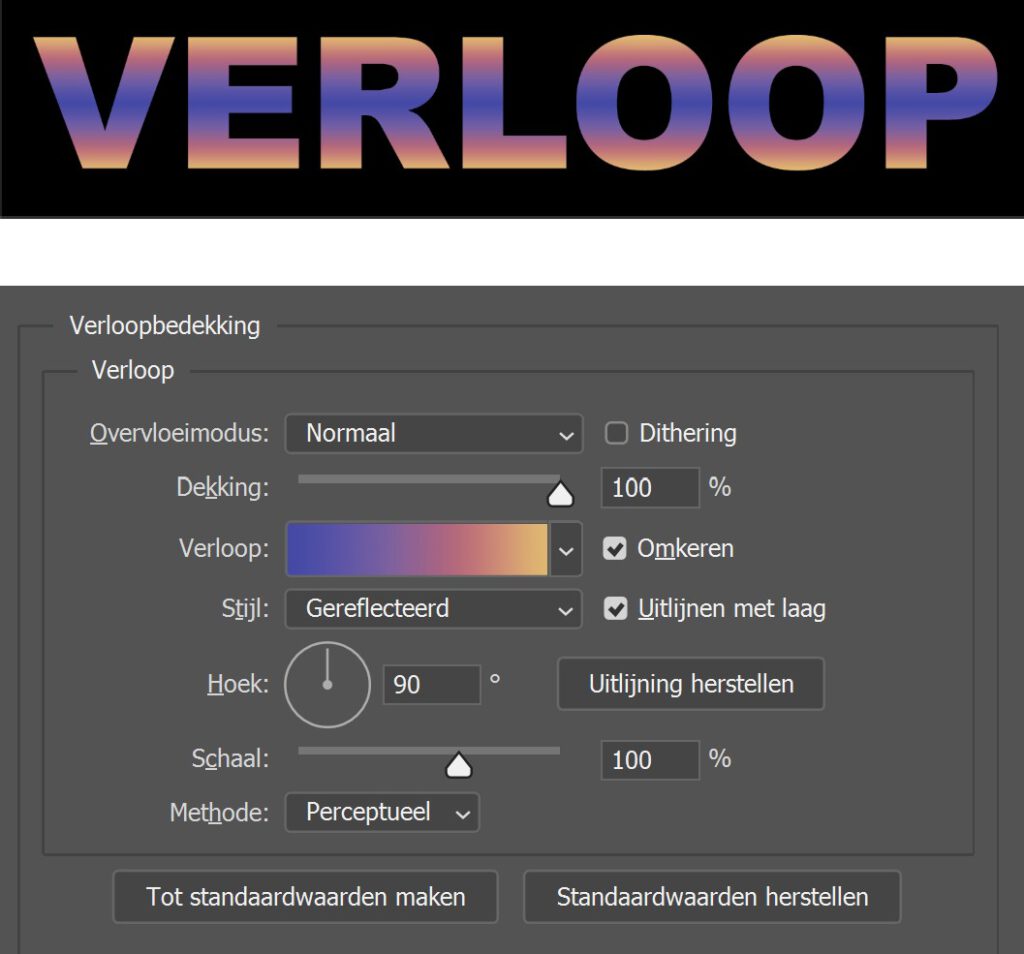
Je kunt ook zelf een verloop creëren door een bestaand verloop aan te passen. Klik daarvoor op het verloop, het scherm in onderstaande afbeelding opent nu.
Je kunt de kleuren wijzigen door dubbel te klikken op de kleurstop die je aan wil passen. Je kunt ook een extra kleurstop aan je verloop toevoegen door naast de andere stops onder je verloop te klikken (als je het hand icoontje ziet). Om de kleur van die stop te wijzigen, klik je weer dubbel op deze stop. Je kunt de kleurenstops verplaatsen om de verhouding tussen de kleuren te wijzigen.
Wil je dit verloop opslaan? Geef het verloop dan een naam en klik op ‘nieuw’. Je vindt dit verloop nu terug onder de andere verlopen.
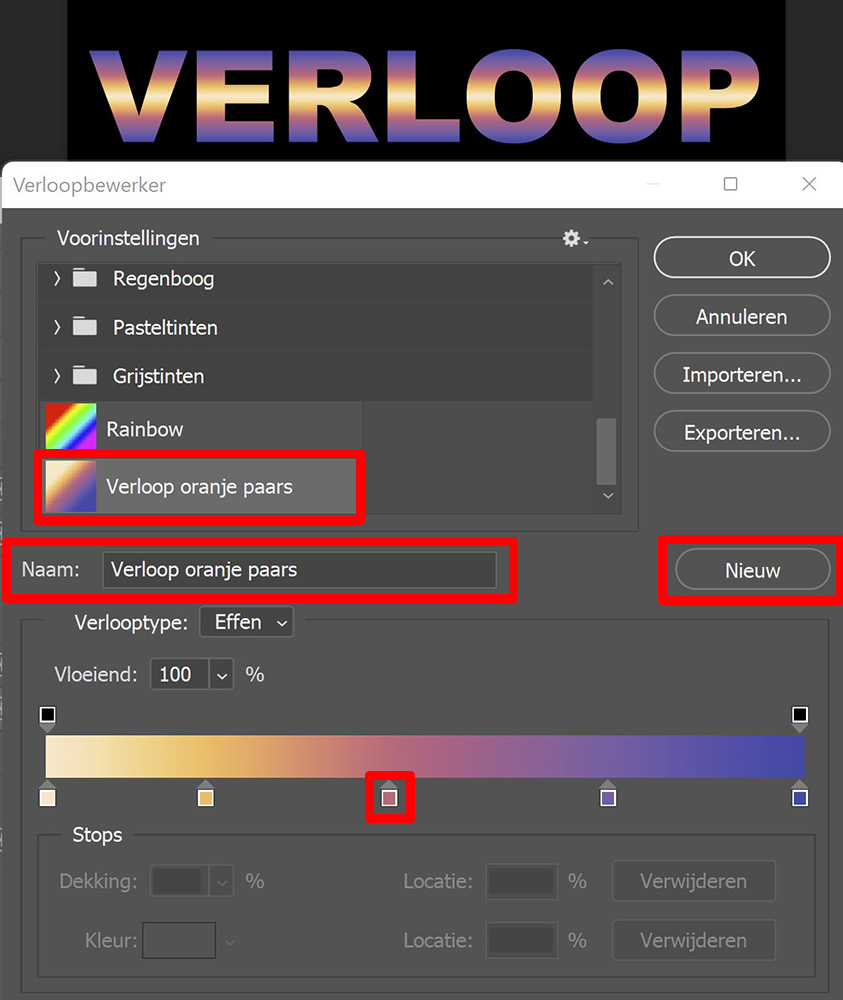
Klik op OK om de wijzigingen toe te passen. Wil je het verloop later wijzigen? Dubbelklik dan op de ‘verloopbedekking’ laag. Het laagstijl scherm opent weer, zodat je het verloop kunt aanpassen.
En dat is hoe je een tekst met kleurverloop maakt in Adobe Photoshop. Onderstaand zie je het resultaat!

Leer meer
Wil je meer leren over Adobe Photoshop? Bekijk dan mijn andere blogs of neem een kijkje op mijn YouTube kanaal.
Volg me ook op Facebook om op de hoogte te blijven van nieuwe blogs! Onderstaand vind je de (Engelse) instructie video.
Photoshop
De basis
Fotobewerking
Creatief bewerken
Camera Raw
Neural Filters
Tekst effecten
Lightroom
De basis
Fotobewerking